Usar los botones de alternancia de líneas de retardo de Delay Designer en Final Cut Pro para Mac
En el efecto Delay Designer, cada línea de retardo tiene su propio botón de alternancia en la barra Toggle. Estos botones te ofrecen una forma rápida de activar y desactivar parámetros gráficamente. El parámetro concreto que se activa o desactiva con estos botones depende de la selección del botón de visualización.
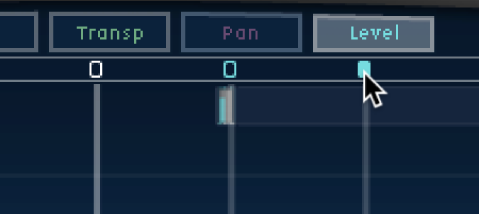
Visualización Cutoff: Los botones de alternancia activan o desactivan el filtro.
Visualización Reso: Los botones de alternancia cambian la pendiente del filtro entre 6 dB y 12 dB.
Visualización Pitch: Los botones de alternancia activan o desactivan la transposición de tono.
Visualización Pan: Los botones de alternancia activan los diferentes modos de volteo (Flip).
Visualización Level: Los botones de alternancia silencian o activan el sonido de la línea de retardo.
Cambiar temporalmente el estado de silencio de las líneas de retardo
En la línea del tiempo de Final Cut Pro, selecciona un clip con el efecto Delay Designer aplicado y abre los ajustes del efecto en el inspector de audio.
Para añadir el efecto y mostrar sus controles, consulta Añadir efectos de Logic a clips en Final Cut Pro para Mac.
Pulsa Comando + Opción y haz clic en un botón de alternancia, con independencia del modo de visualización seleccionado.
Al soltar las teclas Comando y Opción, los botones de alternancia vuelven a tener la función que tienen normalmente en la vista activa.
Nota: La primera vez que se edita un filtro o un control de transposición de tono, se activa automáticamente el módulo correspondiente. Así no tienes que activar manualmente el módulo de filtro o transposición de tono antes de realizar la edición. Sin embargo, tras desactivar de forma manual uno de estos dos módulos, será necesario volver a activarlo manualmente.
Descargar este manual: Apple Books